Принтер HP Officejet 202 (N4K99C) - инструкция пользователя по применению, эксплуатации и установке на русском языке. Мы надеемся, она поможет вам решить возникшие у вас вопросы при эксплуатации техники.
Если остались вопросы, задайте их в комментариях после инструкции.
"Загружаем инструкцию", означает, что нужно подождать пока файл загрузится и можно будет его читать онлайн. Некоторые инструкции очень большие и время их появления зависит от вашей скорости интернета.
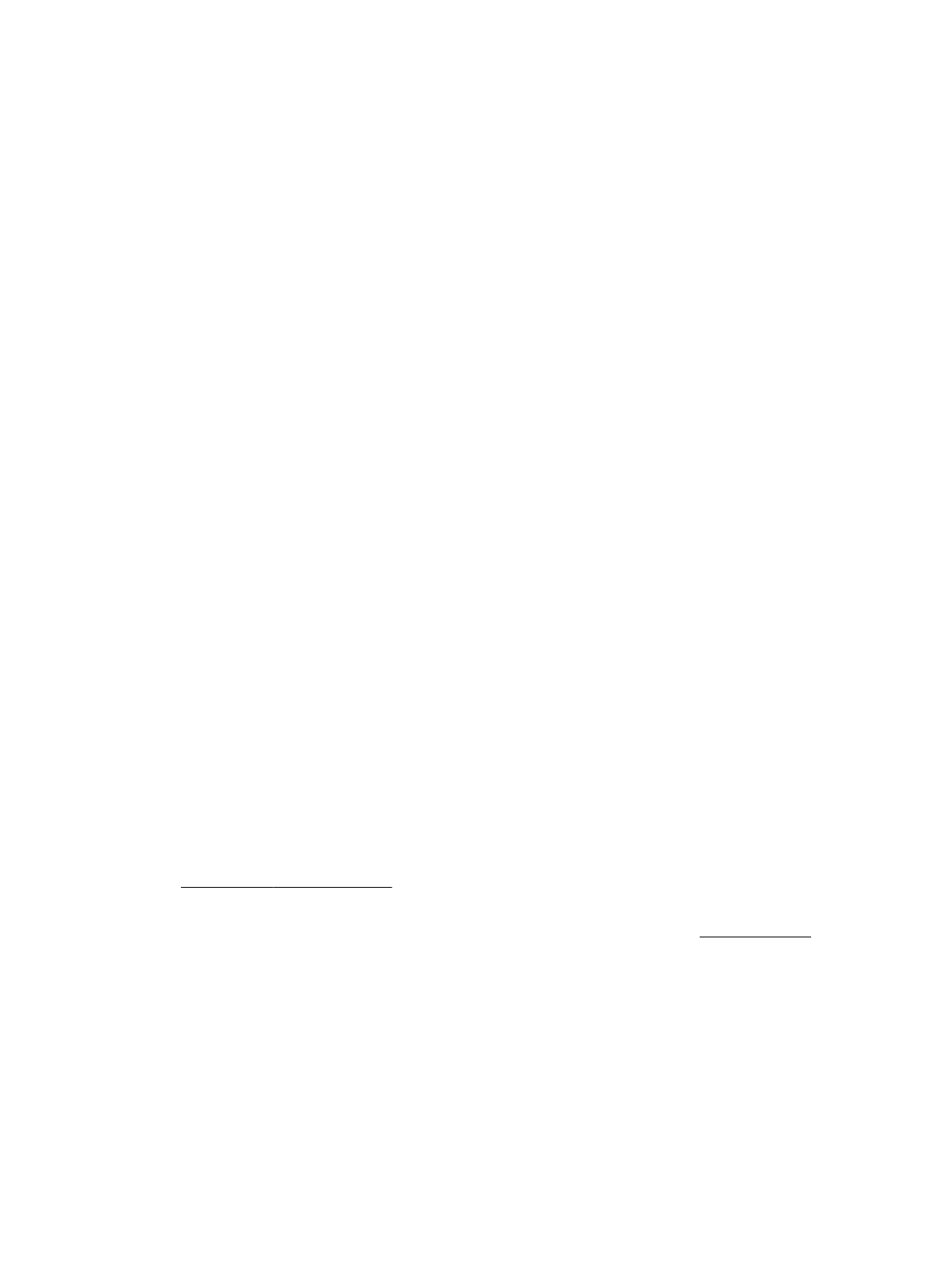
11. После завершения печати на одной стороне следуйте инструкциям на экране, чтобы загрузить
бумагу во входной лоток для печати на другой стороне.
12. Нажмите Продолжить, чтобы начать печать на обратной стороне.
Печать на обеих сторонах листа (OS X)
1.
В меню Файл программного обеспечения выберите Печать.
2.
В диалоговом окне печати на панели Работа с бумагой для параметра Порядок страниц выберите
значение Обычный.
3.
Для параметра Страницы для печати выберите значение Только нечетные.
4.
Щелкните Печать.
5.
После печати всех нечетных страниц документа извлеките документ из выходного лотка.
6.
Снова загрузите документ в принтер стороной, которая вышла первой из принтера, и чистой
стороной в сторону передней части принтера.
7.
В диалоговом окне печати вернитесь к панели Работа с бумагой, выберите значение Обычный
для параметра Порядок страниц и значение Только четные для параметра Страницы для печати.
8.
Щелкните Печать.
Печать с помощью AirPrint™
Печать с помощью функции AirPrint Apple поддерживается для iOS 4.2 и Mac OS X 10.7 или более
поздней версии. AirPrint позволяет печатать на принтере через беспроводное соединение с iPad (iOS
4.2), iPhone (3GS или более поздней версии) и iPod Touch (начиная с третьего поколения) в следующих
приложениях.
●
Почта
●
Фотографии
●
Safari
●
Поддерживаемые приложения сторонних производителей, например, Evernote
Перед использованием AirPrint убедитесь в следующем.
●
Принтер и устройство, на котором установлено приложение AirPrint, должны быть подключены к
одной сети. Для получения дополнительных сведений об использовании AirPrint и совместимости
этой функции с продуктами HP перейдите на веб-сайт HP Mobile Printing по адресу
www.hp.com/go/mobileprinting . Если локальная версия сайта недоступна в выбранном регионе,
вы можете перейти на сайт HP Mobile Printing для другого региона (на другом языке).
●
Загрузите бумагу, соответствующую параметрам принтера (подробнее см. Загрузка бумаги).
Установка точного размера загруженной бумаги позволяет мобильному устройству определить, на
какой бумаге будет выполнена печать.
28
Глава 3 Печать
RUWW
Содержание
- 6 Содержание
- 11 Начало работы; Специальные возможности
- 12 Управление электропитанием; Спящий режим
- 13 Тихий режим
- 14 Оптимизация использования расходных материалов; Описание компонентов принтера
- 15 Вид спереди и сбоку
- 16 Отсек для расходных материалов; Вид сзади
- 17 Использование панели управления принтера; Подъем панели управления; Обзор элементов управления
- 18 Работа с начальным экраном
- 19 Основные сведения о бумаге; Типы бумаги, рекомендуемые для печати
- 21 Загрузка бумаги
- 24 Установка и изменение параметров принтера
- 25 Обновление принтера; Использование батареи принтера
- 27 Проверка состояния батареи; Проверка состояния батареи на батареи; Проверка состояния батареи с помощью панели управления
- 28 Зарядите батарею; Хранение батареи
- 29 Удаление отработанной батареи; Откройте программное обеспечение принтера HP (Windows)
- 30 Печать; Печать документов
- 31 Печать буклетов
- 32 Печать на конвертах
- 33 Печать фотографий
- 34 Печать на специальной бумаге и бумаге нестандартного
- 36 Печать на обеих сторонах
- 37 Печать с помощью AirPrintTM
- 38 Советы по успешной печати
- 40 Печать с помощью HP ePrint; Настройка HP ePrint
- 42 Работа с картриджами; Информация о картриджах и печатающей головке
- 43 Печать только черными или только цветными чернилами; Замена картриджей
- 45 Заказ картриджей; Хранение расходных материалов
- 47 Настройка сети; Настройка принтера для беспроводного соединения
- 49 Проверка беспроводного соединения; Изменение параметров сети
- 50 Использование Wi-Fi Direct
- 54 Средства управления принтером; Встроенный веб-сервер
- 56 Не удается открыть встроенный веб-сервер
- 57 Решение проблемы; Замятие и ошибки подачи бумаги; Устранение замятия бумаги; Инструкции по устранению замятия бумаги
- 58 Узнайте, как предотвратить замятие бумаги
- 59 Устранение проблем, связанных с подачей бумаги; Проблемы печати; Исправление ошибок печати (невозможно распечатать)
- 60 Общие указания по устранению проблем с печатью
- 64 Исправление проблем с качеством печати; Общие инструкции по устранению проблем с качеством печати
- 67 Проблемы с сетью и подключением; Исправление беспроводного подключения; Поиск настроек сети для беспроводного подключения
- 68 Исправление подключения Wi-Fi Direct; Аппаратные проблемы принтера
- 69 Получение справки с панели управления принтера; Отчет о состоянии принтера
- 70 Решение проблем при работе с HP ePrint
- 71 Обслуживание принтера; Очистка внешних поверхностей
- 72 Восстановить настройки по умолчанию
- 73 Служба поддержки HP; Связь с HP
- 74 Регистрация принтера
- 75 Техническая информация; Технические характеристики
- 76 Соответствие нормам
- 78 Устройства с поддержкой беспроводной связи
- 81 Соответствие нормам для беспроводных устройств; Воздействие высокочастотного излучения
- 83 Программа охраны окружающей среды
- 90 Замечания по переработке аккумуляторов в Калифорнии
- 92 Указатель











































































































